Phân tích ToolPak là một Excel add-in chương trình cung cấp các công cụ phân tích dữ liệu để phân tích dữ liệu tài chính, thống kê và kỹ thuật.
Để tải các phân tích ToolPak add-in, thực hiện các bước sau đây.
1. Bấm vào tab File màu xanh lá cây. Tab File trong Excel 2010 thay thế Office Button (hoặc File Menu) trong các phiên bản trước của Excel.
2. Kích vào Options.

3. Theo Add-ins, chọn Phân tích ToolPak và click vào nút Go.

4. Kiểm tra phân tích ToolPak và click vào OK.
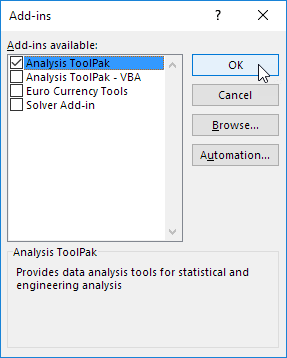
5. Trên tab dữ liệu, bạn có thể click vào phân tích dữ liệu.
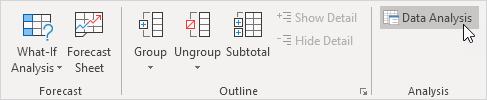
Hộp thoại sau đây sẽ xuất hiện.
6. Ví dụ, chọn biểu đồ và nhấn OK để tạo ra một biểu đồ trong Excel.
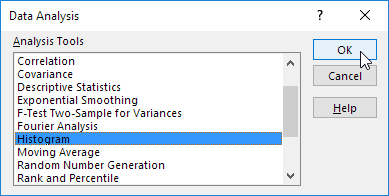

Post a Comment